
时间:2022-08-06 11:57:12作者:来源:人气:78我要评论(0)
在很多情况下,当我们使用Win10时,虽然表面上没有开启任何程序,但实际上仍然有不少程序在后台悄悄运行,无形中拖慢了系统。那么,Win10怎样禁止后台应用呢?

有些朋友可能还不太理解后台应用是什么意思。简单说,就是“幕后”悄悄运行的程序。
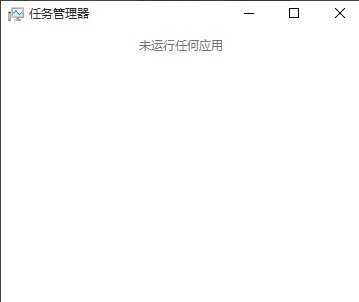
后台应用有两大特点:
一、既然是后台,也就是表面上看不到任何动静。没有窗口,通常也不会出现什么提示,就好像它根本不存在一样。
二、既然是后台应用,也就是说,它仍然在运行。既然在运行,它就要占用系统资源。有时候,当你无缘无故觉得系统特别慢特别卡时,往往就是后台应用在作怪。
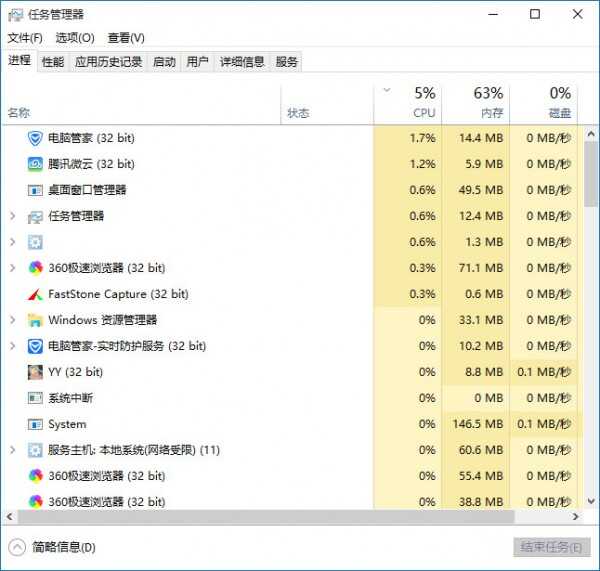
关闭后台应用的方法
点击屏幕左下角的Win徽标,在弹出的菜单中点击“设置”。
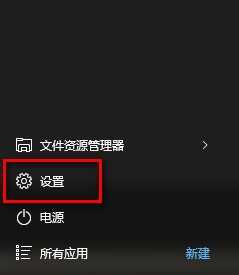
在设置窗口中点击“隐私”。
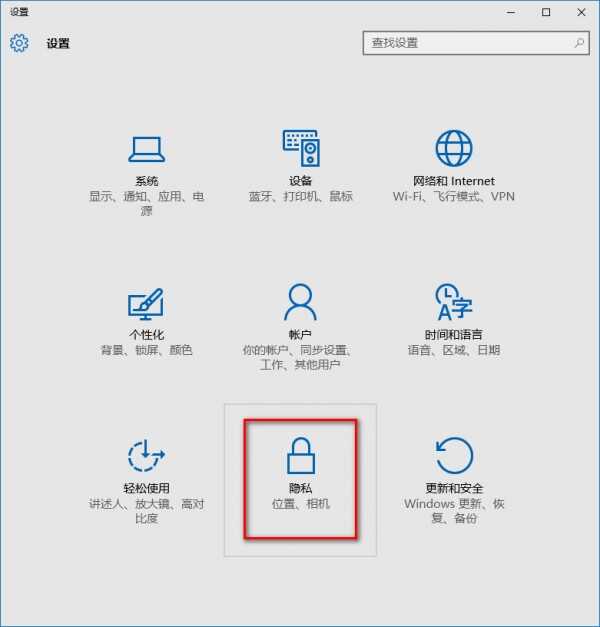
在隐私中点击“背景应用”。
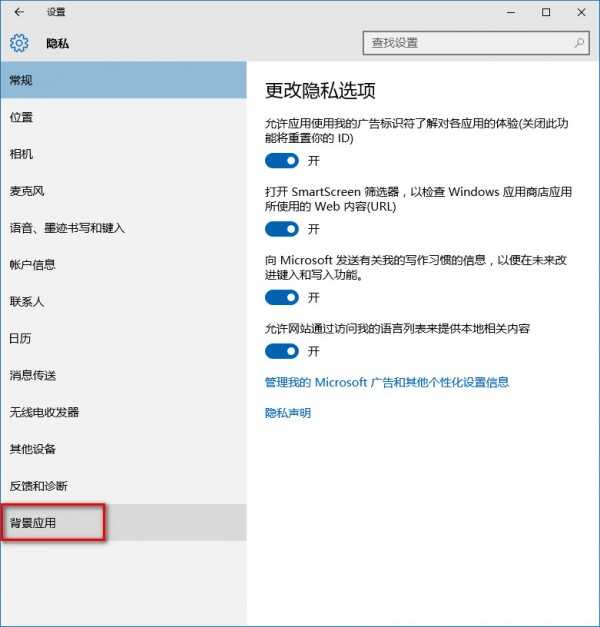
在背景应用中将打开的项关闭,这样便可以禁止它们在后台悄悄运行了。
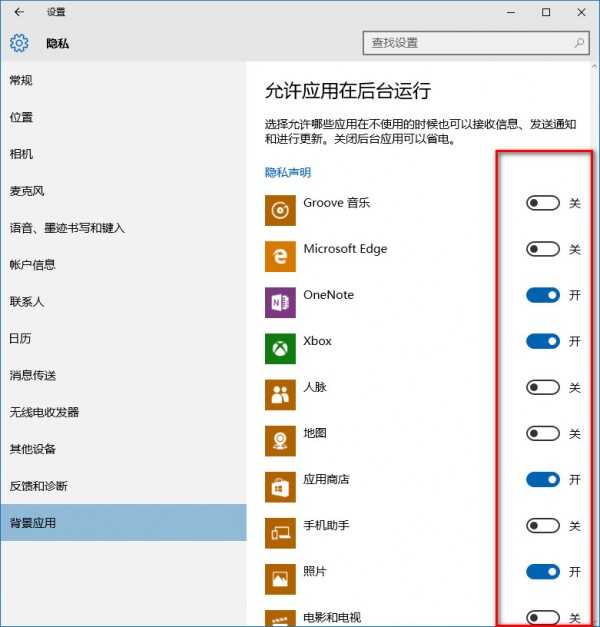
相关阅读 win10应用商店下载很慢解决办法 win10会员版本是什么 win10会员版本获取教程 win10电池不充电怎么办 win10电源已接通未充电解决办法 win10驱动自动更新关闭方法 win10开始菜单和cortana无法工作怎么办 win10网络不稳定原因 win10wifi掉线问题解决办法 win10字体模糊怎么办 win10系统字体模糊怎么办 win10cpu占用高怎么办 win10cpu占用率高解决办法 Win7/Win8.1升级Win10在32%失败解决方法 win10获取会员版本是灰色的怎么办
热门文章
 win10双屏独立显示一个玩游戏,一个看视频方法
win10双屏独立显示一个玩游戏,一个看视频方法
 Win10电视直播软件推荐:Hello, TV使用教程技巧
Win10电视直播软件推荐:Hello, TV使用教程技巧
 win10packages文件夹可以删除吗 win10packages文件夹怎么删除
win10packages文件夹可以删除吗 win10packages文件夹怎么删除
 win10怎么设置系统默认编码为utf-8 win10设置系统默认编码为utf-8方法介绍
win10怎么设置系统默认编码为utf-8 win10设置系统默认编码为utf-8方法介绍
最新文章
人气排行